VMware ESX/ESXi Server 功能初探及效能测试
经过前一篇 VMware Server 的效能测试之后,马上就来试用 VMware ESX/ESXi Server。
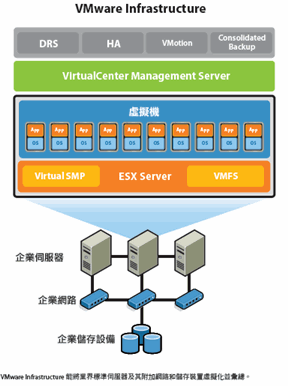 VMware ESX/ESXi Server
VMware ESX/ESXi Server
VMware ESX Server 是属于“Bare-metal Hypervisor”,“Bare-metal Hypervisor”等级的服务器不需要预先安装任何作业系统,直接把 ESX Server 灌在这台服务器上,就可以活生生的把你服务器分割成数台 Virtual Machine,而且是最直接、最有效率的资源分配方式。
VMware ESXi Server 是 VMware ESX Server 的简易版,同样是半虚拟化技术,只要到 VMware 的网站申请序号即可免费使用。
我在安装 ESXi Server 时没有遇到什么因难,糊里糊涂就装好了 (硬盘的内容会被全部清掉),虽然主机板上的网络卡抓不到,但插上了一张 3COM 905C 就搞定了。
系统环境
- CPU: Intel Quad Q6600 (四核心, 8M Cache, 2.40GHz, 1066MHz FSB, 65nm)
- RAM: 8.0GB/DDR2-800
- Mainboard:Asus P5K Pro / Intel P35 Chipset
- Harddisk: Seagate 320.0GB / ST3320613AS
- VMware ESXi Server 版本: 3.5.0 Update3-123629
- 硬件价值约 NT$20,000
测试方式
测试每个 GuestOS 同时编译 Samba3 花费的时间,指令如下:
rpmbuild --rebuild samba3-3.2.4-37.src.rpm
测试数据(与 VMware Server 比较)
| VMware Server 2.0 | VMware ESXi Server 3.5U3 | |||
|---|---|---|---|---|
| 测试环境 | 编译时间(秒) | 倍率 | 编译时间(秒) | 倍率 |
| HostOS | 487 | 1x | 487 | 1x |
| GuestOS*1 | 858 | 1.8x | 677 | 1.4x |
| GuestOS*2 | 873, 1036 | 2x | 708, 660 | 1.4x |
| GuestOS*3 | 1065, 1201, 1301 | 2.4x | 703, 678, 716 | 1.4x |
| GuestOS*4 | 1355, 1383, 1274, 1583 | 2.9x | 784, 725, 727, 733 | 1.5x |
| GuestOS*4*30 | 38355, 40297, 39084, 39454 | 2.7x | 21084, 20911, 21751, 21400 | 1.5x |
| GuestOS*5 | 1754, 2098, 1869, 1721, 2037 | 3.9x | 900, 864, 869, 854, 922 | 1.8x |
| GuestOS*6 | 2508, 2509, 2549, 2434, 2847, 2750 | 5.3x | 1147, 1098, 1101, 1105, 1057, 1056 | 2.2x |
测试结果
看完了上面的测试数据你可能会有跟我一样的想法,就是...
干,ESXi Server 的效能怎么这么好!!
连前一篇双 XEON 的服务器都被干掉了!!并且,平平都要拿来当 Server,那 VMware Server 还有存在的价值吗?! (撇开效能不谈,现阶段 VMware Server 存在的价值就是 USB 及声卡的问题在 VMware ESX/ESXi Server 并未获得支援)
在看到了 ESXi Server 的效能之后,我觉得虚拟化的重点应该要转往 I/O 设备,以及完善的即时备援机制。
以免费的产品来讲,ESXi Server 已经很完美。如果不采购更高阶的 ESX Server 来组成 VMotion 环境的话,那至少也要从高阶的 RAID 或 SAN 来下手,才能打造一个更安全、可靠的虚拟化环境。
VMware 免费产品的功能比较
ESX Server 虽然不是免费的,但仍然可以去 VMware 网站申请 60 天的试用,再输入原本 ESXi Server 的序号变成 ESX Server 入门版,不过可以使用的功能都一样就是了。
这两者最大的差别就是 ESX Server 本身是一个比较完整的 RHEL,操作起来会比较有“安全感”,一些常用的功能比较如下:
| 系统 | VMware ESX Server 3.5 Basic | VMware ESXi Server 3.5 | VMware Server 2.0 |
|---|---|---|---|
| 价格 | 免费 (购买其它版本) | 免费 | 免费 |
| 虚拟技术 | 半虚拟化 | 半虚拟化 | 全虚拟化 |
| Linux Kernel | RHEL 2.4.21-57.ELvmnix | VMkernel 3.5.0 | N/A |
| * SSH 登入 | 支援 | 不支援,但可设法开启 | 请直接操作 HostOS |
| Virtual Appliance | 汇入/汇出 | 汇入/汇出 | 不支援 |
| Web 管理接口 | 支援 | 不支援 | 支援 |
| 系统快照(Snapshot) | 多重 | 多重 | 1个 |
| VMware Converter | 支援 | 支援 | 不支援 |
| VMware Infrastructure Client | 支援 | 支援 | 不支援 |
| Resource Pool | 支援 | 支援 | 不支援 |
| * 安装到 USB 随身碟 | 不支援 | 支援 | 不支援 |
* 详细功能比较: http://kb.vmware.com/kb/1006543
* ESX 硬件相容列表: http://www.vmware.com/resources/techresources/1032
各系统复制 Virtual Machine 的方式
1. VMware ESX Server:
- 在 VMware Infrastructure Client 执行“Virtual Appliance”的汇出再汇入。
- 执行 VMware Converter 执行“Convert Machine”,其来源及目地的 Server 皆选同一台 ESX Server。
2. VMware ESXi Server:
- 在 VMware Infrastructure Client 执行“Virtual Appliance”的汇出再汇入。
- 执行 VMware Converter 执行“Convert Machine”,其来源及目地的 Server 皆选同一台 ESXi Server。
3. VMware Server:
- 直接从 HostOS 上复制 Virtual Machine 的资料夹 (此时 Loading 会很大),然后在 Web 管理接口执行 “Virtual Machine”→“Add Virtual Machine to Inventory”,选取新复制的 Virtual Machine 档案。
将 VMware ESXi Server 3.5 安装到 USB 随身碟
- 使用 WinRAR 解开安装光盘“\INSTALL\usr\lib\vmware\”下的“installerVMware-VMvisor-big-3.5.0_Update_2-103909.i386.dd.bz2”,会得到“installerVMware-VMvisor-big-3.5.0_Update_2-103909.i386.dd”这个档案。
- 安装并执行 WinImage 8.1。
- 执行 WinImage 主选单的“Disk”→“Restore Virtual Hard Disk image on physical drive...”。
- 选取你的 USB 随身碟 (容量应该要有 1GB,并且随身碟的所有资料会被清掉)。
- 选取“installerVMware-VMvisor-big-3.5.0_Update_2-103909.i386.dd”这个档案。
- 按 Y 后即会还原 VMware ESXi Server 的系统到随身碟。
- 结束之后,你就可以带着做好的随身碟到服务器当开机碟使用了。
启用 VMware ESXi Server 3.5 的 SSH 登入
- 在 VMware Server 的终端画面按 Alt + F1。
- 输入 unsupported。
- 出现密码提示,输入管理者密码。
- 用 vi 编辑 /etc/inetd.conf,找到“#ssh”开头这一行,将“#”去掉。
- 储存离开。
- 重新启动 VMware ESXi Server。
启用 VMware ESX Server 3.5 的 Web Access
- 登入 SSH 执行:
service vmware-webAccess start
- 设为开机自动执行:
chkconfig --level 345 vmware-webAccess on
加入时间服务器到 VMware ESXi Server:
- 从 VMware Infrastructure Client 登入 VMware ESXi Server。
- 从服务器主画面的 “Configuration”→“Time Configuration”。
- 将“time.stdtime.gov.tw”加入 NTP Settings,并启动 NTP Service。
参考网页
- 酷!学园: Virtualization 虚拟化技术
- OSS Lab: VMware Infrastructure 3
- VMware.cn: VMware企业高级应用
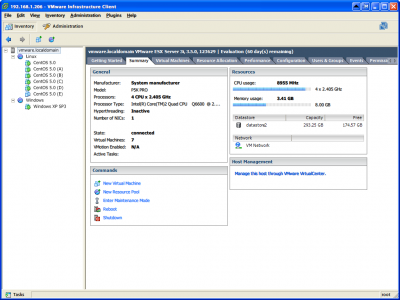
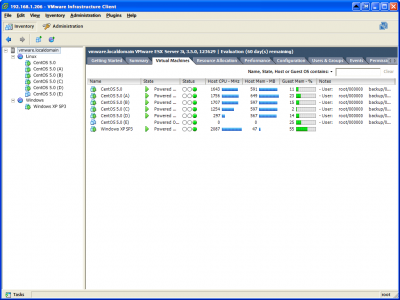

如果WIN SERVER在模拟器下执行..
这样如果硬盘坏了,会不会很难救援.
究竟是好几TB的资料,备份很麻烦..
我的意思是:
能够让WIN SERVER 的资料仍然放在单独的NTFS硬盘下运作.
这样万一故障比较容易救出资料,系统毁损倒不重要.
To cader:
基本上虚拟化的后端通常都会是SAN/NAS,或基本的RAID,但也是可以用单独的硬盘完全指定给特定虚拟机,只是这样HD就没有容错.